Como adicionar widget de câmera no Samsung Galaxy

A atualização do One UI 6 permite que os usuários adicionem widgets de câmera em telefones Samsung Galaxy para personalizar como desejarem.
Conectar seu smartphone ou tablet Android a uma rede Wi-Fi é um processo fácil de duas etapas. Você deve primeiro habilitar o Wi-Fi no seu dispositivo Android e, em seguida, pode se conectar à rede sem fio disponível desejada. Além disso, o uso do Wi-Fi é gratuito e você provavelmente obtém uma conexão de internet mais rápida do que em seu plano de dados móveis. Este guia ilustra como conectar seu telefone Android a uma rede Wi-Fi de três maneiras diferentes e inclui instruções para dispositivos Samsung Galaxy:
Conteúdo
1. Como se conectar ao Wi-Fi a partir das Configurações rápidas em um smartphone ou tablet Android
As configurações rápidas são a maneira mais rápida de ativar o Wi-Fi no seu dispositivo Android. Deslize de cima para baixo na tela para abrir o menu Configurações rápidas.
Acesse o menu Configurações rápidas
Procure o ícone Wi-Fi. Se o Wi-Fi estiver desligado, o ícone fica acinzentado, como pode ser visto na imagem abaixo.
NOTA: Se você não encontrar o ícone Wi-Fi, talvez seja necessário expandir o menu ou adicioná-lo a ele. De qualquer forma, nosso guia sobre como personalizar o menu de configurações rápidas do Android deve ajudar.
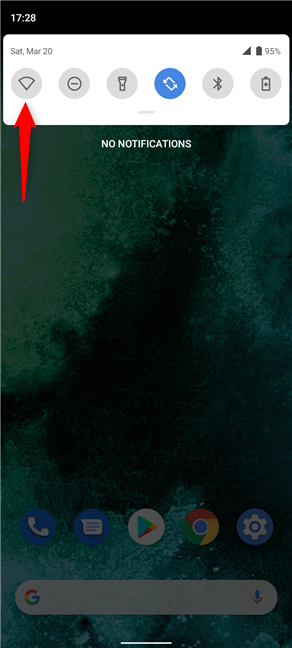
O Android Wi-Fi está desativado
Tocar no ícone ativa o Wi-Fi no seu smartphone ou tablet Android, tornando o ícone do Wi-Fi azul. Neste ponto, seu dispositivo deve se conectar automaticamente a qualquer rede sem fio disponível ao alcance, desde que tenha sido conectado a essa rede antes e lembre-se dos detalhes da conexão.
Quando não há redes conhecidas ao alcance, alguns dispositivos Android também podem exibir um ponto de interrogação ao lado do ícone Wi-Fi, conforme mostrado abaixo. Se você precisar se conectar a uma nova rede sem fio, toque e segure o ícone para acessar as configurações de Wi-Fi do Android.

Ativar o Wi-Fi torna o ícone de Configurações rápidas azul
Seu Android começa a procurar redes Wi-Fi disponíveis, exibindo-as em uma lista. Um cadeado é exibido ao lado das redes sem fio que exigem uma senha. Toque no nome da rede à qual você deseja se conectar.
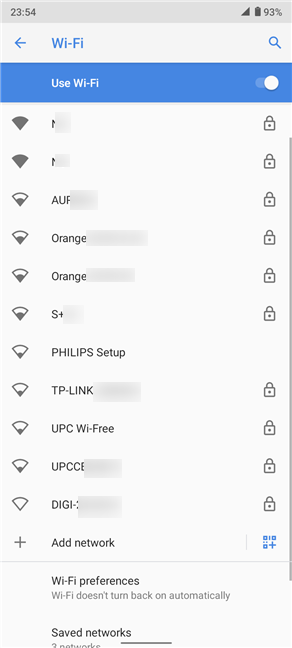
Pressione o nome de uma rede para se conectar a ela
Se a rede Wi-Fi que você precisa não estiver protegida com uma senha de acesso, seu Android se conectará a ela imediatamente. No entanto, para redes seguras, você deve digitar a senha no campo apropriado. Em seguida, toque em Conectar na parte inferior.
Como conectar um telefone Android a uma rede Wi-Fi
O nome da rede que você escolheu é movido para o topo da lista e seu status muda para Conectado . Enquanto o chip Wi-Fi estiver ligado, seu smartphone ou tablet Android deve se conectar automaticamente à rede sem fio na próxima vez que estiver dentro do alcance.
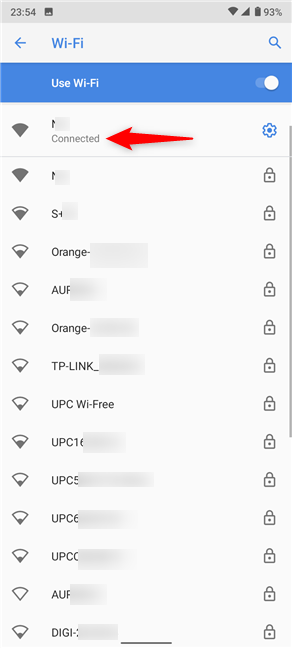
A rede ativa é exibida nas configurações de Wi-Fi do Android
Como alternativa, em dispositivos Samsung Galaxy, você também pode tocar na palavra Wi-Fi sob o ícone correspondente no menu estendido de Configurações rápidas .
Pressione a palavra Wi-Fi
Em seguida, você pode ligar o Wi-Fi no interruptor principal na parte superior, se ainda não o fez. Em seguida, toque na rede sem fio desejada e siga as mesmas etapas ilustradas acima.
Certifique-se de que o botão Wi-Fi esteja ligado para exibir as redes
DICA: se você estiver preocupado com sua privacidade online, recomendamos configurar um servidor proxy para sua conexão Wi-Fi Android .
2. Como conectar um telefone Android a uma rede Wi-Fi em Configurações
Você também pode usar Configurações para ativar o Wi-Fi e conectar-se a uma rede sem fio. Primeiro, abra o aplicativo Configurações e toque na primeira entrada, Rede e internet .
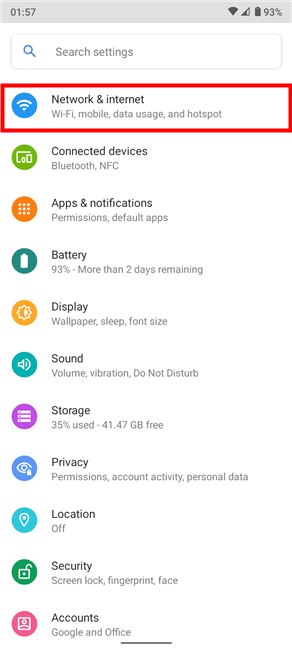
Acessar configurações de rede e internet
IMPORTANTE: Em dispositivos Samsung Galaxy, a entrada é chamada de Conexões .
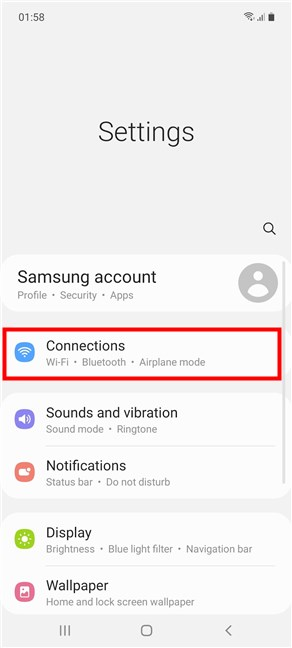
Acesse as configurações de conexões em um Samsung Galaxy Android
A configuração do Android Wi-Fi está no topo da lista. Se estiver desligado, use a chave ao lado dele para habilitá-lo. Em seguida, toque em Wi-Fi .
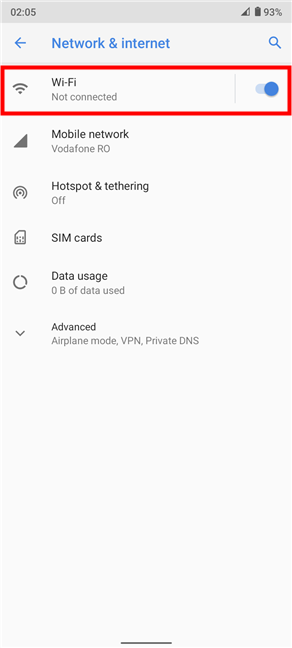
Toque em Wi-Fi para acessar as configurações de Wi-Fi do Android
Você também pode ativar a conectividade Wi-Fi no switch mestre Usar Wi-Fi na parte superior da próxima tela. Toque na rede desejada e siga as mesmas instruções mostradas no primeiro capítulo para conectar seu smartphone ou tablet Android a ela.
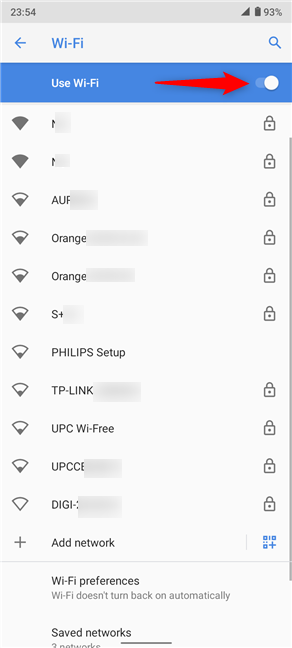
Certifique-se de que o botão Usar Wi-Fi esteja ativado e conecte-se à rede desejada
DICA: Conectar-se a uma rede sem fio tem suas vantagens, como velocidade superior às conexões de dados 4G e a opção de usar Voz sobre Wi-Fi , útil em áreas onde o sinal móvel é fraco. Para obter mais detalhes, confira nosso guia sobre chamadas Wi-Fi e como usá-lo no Android .
3. Como conectar seu dispositivo Android a uma rede sem fio usando um código QR
Usar um código QR pode evitar muitos problemas se você estiver tentando compartilhar rapidamente suas informações de Wi-Fi com um amigo. Também é útil se você esquecer a senha do Wi-Fi ou não quiser inseri-la e já tiver um dispositivo Android conectado à mesma rede sem fio. Primeiro, siga as instruções do capítulo anterior para acessar as configurações do Android Wi-Fi em ambos os dispositivos. No dispositivo Android conectado ao Wi-Fi, toque na rede Conectada ou no ícone de roda dentada ao lado dela.
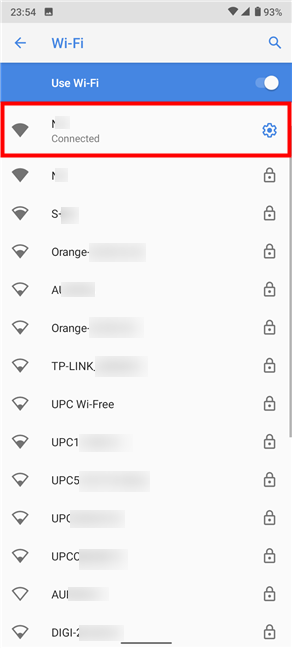
Toque na roda dentada para acessar os detalhes da rede
Em seguida, toque no botão Compartilhar .
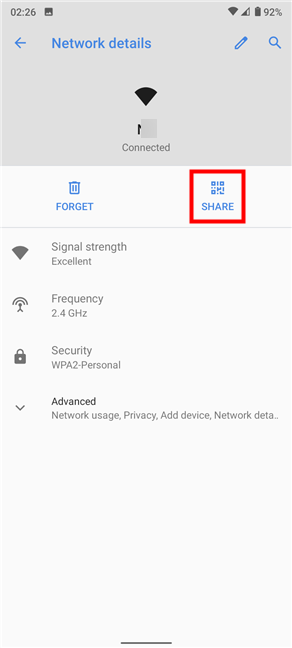
Pressione Compartilhar
NOTA: Em dispositivos Samsung Galaxy, toque no código QR no canto inferior esquerdo da tela.
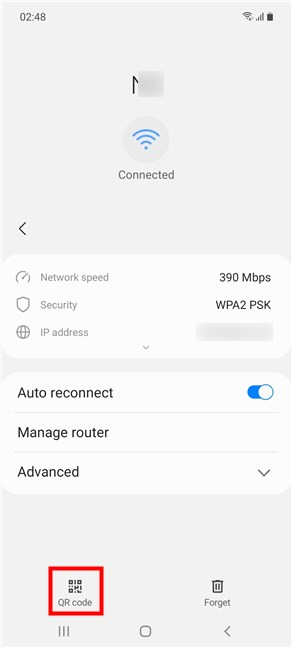
Pressione o código QR no Samsung Galaxy
A próxima tela exibe um código QR, como visto na captura de tela abaixo.
O código QR armazena os detalhes da conexão Wi-Fi
Agora pegue o smartphone ou tablet Android que você deseja conectar à mesma rede sem fio e ative o Wi-Fi. Nas configurações do Android Wi-Fi, você pode ver a opção Adicionar rede na lista de redes disponíveis. Toque no ícone do código QR ao lado dele.
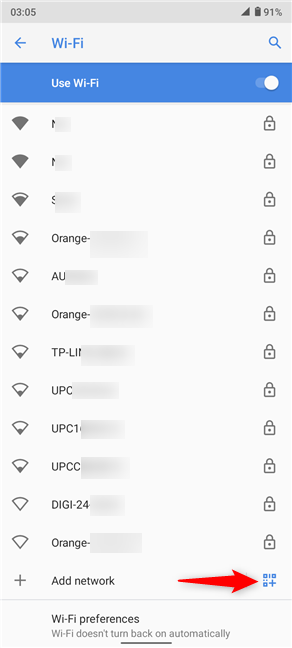
Pressione o ícone do código QR na parte inferior da lista de redes
NOTA: Nos smartphones e tablets Samsung Galaxy, o ícone do código QR é exibido no canto superior direito da tela de configurações de Wi-Fi.
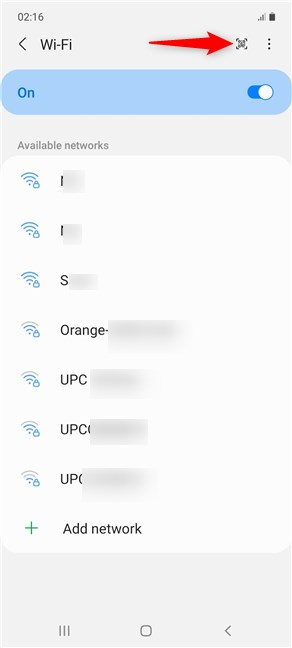
O ícone do código QR no Samsung Galaxy
Seu dispositivo Android mostra uma tela semelhante ao modo de câmera, com uma seção retangular destacada. Aponte-o para a tela do primeiro dispositivo (o que já está conectado) e escaneie o código QR enquadrando-o dentro da seção retangular.
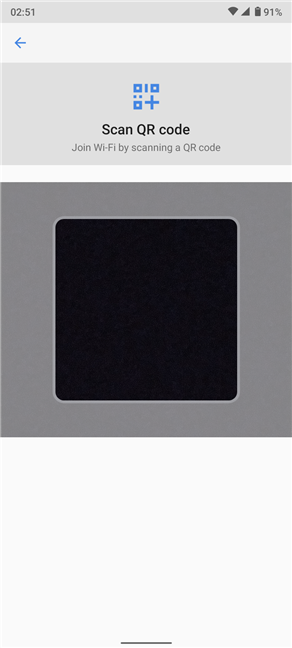
Digitalize o código QR enquadrando-o na seção retangular
Em alguns dispositivos, pode ser necessário pressionar mais uma notificação para confirmar sua escolha. Seu smartphone ou tablet Android se conecta imediatamente ao Wi-Fi que você compartilhou do outro dispositivo.
Qual maneira de conectar um dispositivo Android ao Wi-Fi você prefere?
Preferimos usar as Configurações rápidas para conectar rapidamente nossos smartphones e tablets Android a uma rede sem fio. No entanto, quando se trata de senhas complicadas, ficamos com preguiça e preferimos usar um código QR. E você? Qual maneira de se conectar ao Wi-Fi você prefere no seu smartphone Android? Deixe-nos saber nos comentários.
A atualização do One UI 6 permite que os usuários adicionem widgets de câmera em telefones Samsung Galaxy para personalizar como desejarem.
No artigo a seguir, apresentaremos as operações básicas para recuperar dados excluídos no Windows 7 com a ferramenta de suporte Recuva Portable. Com o Recuva Portable, você pode armazená-lo em qualquer USB conveniente e usá-lo sempre que precisar. A ferramenta é compacta, simples e fácil de usar, com alguns dos seguintes recursos:
Descubra tudo sobre o Paint no Windows 10: como usar sua interface, abrir e editar imagens, adicionar texto, formas, e muito mais. Dicas essenciais para otimizar seu uso do Paint.
Descubra onde está a Lixeira no Windows 10 e 11 e aprenda todas as maneiras de acessá-la, incluindo o acesso à pasta oculta $Recycle.Bin.
Descubra como gerenciar guias no Microsoft Edge como um profissional para aumentar sua produtividade. Feche abas, abra novas abas, atualize abas, etc.
Aprenda como controlar o volume no Windows 10 e Windows 11 com este guia abrangente. Descubra como ajustar o volume usando atalhos de teclado, controles no sistema e dispositivos externos.
Como abrir o Explorador de Arquivos no Windows 10 e Windows 11, ou Windows Explorer no Windows 7. Aqui estão todos os atalhos do Explorador de Arquivos.
Aprenda como iniciar o aplicativo Microsoft Paint no Windows 10 e 11 utilizando diferentes métodos, incluindo o comando mspaint.
Aprenda como mudar o tipo de conta de usuário padrão para administrador no Windows 10. Descubra 6 métodos eficazes para gerenciar contas de usuário.
Aprenda a gerenciar contas de usuário e grupos de usuários no Windows 10 usando a ferramenta Usuários e Grupos Locais (lusrmgr.msc).
Como criar um link para um arquivo, pasta ou biblioteca em seu computador Windows e enviá-lo para outras pessoas. Aprenda a copiar um caminho de arquivo como um link de forma eficaz.
Aprenda como alterar permissões de aplicativos no Windows 10, definindo quais aplicativos têm acesso a recursos como câmera e localização.
Aprenda a abrir o PowerShell no Windows 10 e Windows 11, inclusive como administrador. Dicas práticas e métodos eficientes para uso.
Como se conectar a um servidor FTP do Windows 10 usando o Explorador de Arquivos. Tutorial completo para gerenciar arquivos e pastas em um servidor FTP.
Aprenda a imprimir uma imagem grande como um pôster em várias páginas utilizando o Paint do Windows 10, de forma fácil e eficiente.
Se você não precisa mais usar o Galaxy AI no seu telefone Samsung, você pode desativá-lo com uma operação muito simples. Aqui estão as instruções para desativar o Galaxy AI em telefones Samsung.
Se você não precisa usar nenhum personagem de IA no Instagram, você também pode excluí-lo rapidamente. Aqui está um guia para remover caracteres de IA no Instagram.
O símbolo delta no Excel, também conhecido como símbolo de triângulo no Excel, é muito utilizado em tabelas de dados estatísticos, expressando números crescentes ou decrescentes, ou quaisquer dados de acordo com a vontade do usuário.
Além de compartilhar um arquivo do Planilhas Google com todas as planilhas exibidas, os usuários podem optar por compartilhar uma área de dados do Planilhas Google ou compartilhar uma planilha no Planilhas Google.
Os usuários também podem personalizar para desativar a memória do ChatGPT quando quiserem, tanto nas versões para dispositivos móveis quanto para computadores. Aqui estão as instruções para desabilitar o armazenamento do ChatGPT.
Por padrão, o Windows Update verifica automaticamente se há atualizações e você também pode ver quando foi a última atualização. Aqui está um guia para ver quando o Windows foi atualizado pela última vez.
Basicamente, a operação para excluir o eSIM no iPhone também é simples para nós seguirmos. Aqui estão as instruções para remover o eSIM do iPhone.
Além de salvar Live Photos como vídeos no iPhone, os usuários podem converter Live Photos para Boomerang no iPhone de forma muito simples.
Muitos aplicativos ativam o SharePlay automaticamente quando você faz uma chamada de vídeo pelo FaceTime, o que pode fazer com que você pressione acidentalmente o botão errado e estrague a chamada de vídeo que está fazendo.
Quando você ativa o Click to Do, o recurso funciona e entende o texto ou a imagem em que você clica e então faz julgamentos para fornecer ações contextuais relevantes.
Ligar a luz de fundo do teclado fará com que ele brilhe, o que é útil ao operar em condições de pouca luz ou para deixar seu canto de jogo mais fresco. Há quatro maneiras de ligar as luzes do teclado do laptop para você escolher abaixo.
Há muitas maneiras de entrar no Modo de Segurança no Windows 10, caso você não consiga entrar no Windows e entrar. Para entrar no Modo de Segurança do Windows 10 ao iniciar seu computador, consulte o artigo abaixo do WebTech360.
A Grok AI agora expandiu seu gerador de fotos de IA para transformar fotos pessoais em novos estilos, como criar fotos no estilo Studio Ghibli com filmes de animação famosos.
O Google One AI Premium está oferecendo um teste gratuito de 1 mês para os usuários se inscreverem e experimentarem muitos recursos atualizados, como o assistente Gemini Advanced.
A partir do iOS 18.4, a Apple permite que os usuários decidam se querem ou não mostrar pesquisas recentes no Safari.




























